対象サービス・プラン


rootパスワードが不明の場合、シングルユーザモードから再設定が可能です。
また、「Kernel Panic」や「GNU GRUB」などの不具合修正もシングルユーザモードから可能です。
前提条件
- さくらのVPSの標準OS(CentOS 6)がインストールされているサーバが対象です。
シングルユーザモード
VPSコントロールパネルログイン
VPSコントロールパネルに『 会員ID 』と『 会員メニューパスワード 』を入力し、ログインします。
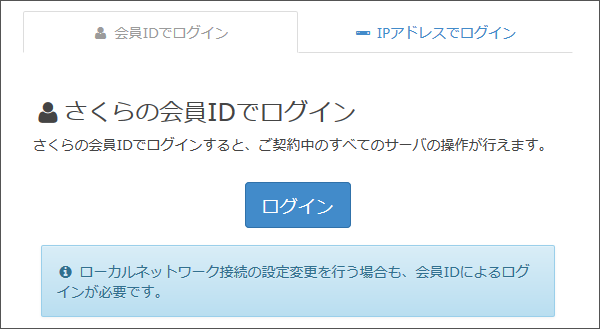
| 会員ID | お客様の会員ID(例:nnn12345) |
|---|---|
| パスワード | 会員メニューパスワード お申込み時に、お客様にて決めていただいた任意のパスワード 紛失された場合は「会員メニューパスワードの変更・再発行」をご確認ください。 |
IPアドレスでログインした場合
VPSコントロールパネルに『IPアドレス』でログインした場合、該当のサーバ操作のみが行えます。
契約中の他のサーバ一覧、ローカルネットワーク接続等の操作は行えません。
サーバの再起動
左メニューから「 サーバ一覧 」をクリックします。
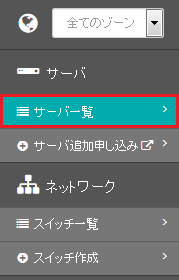
サーバ一覧から、対象サーバのチェックボックスにチェックを入れます。
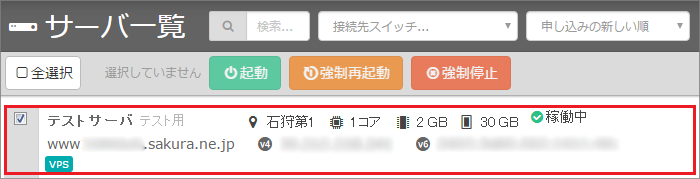
サーバ選択後「 強制再起動 」をクリックします。
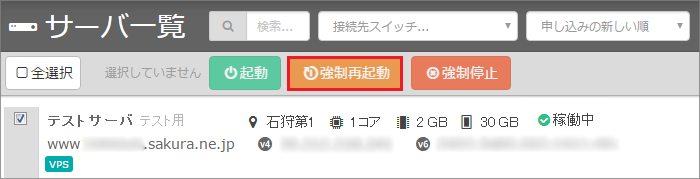
確認画面が表示されます。サーバを再起動する場合は、「 強制再起動する 」をクリックします。
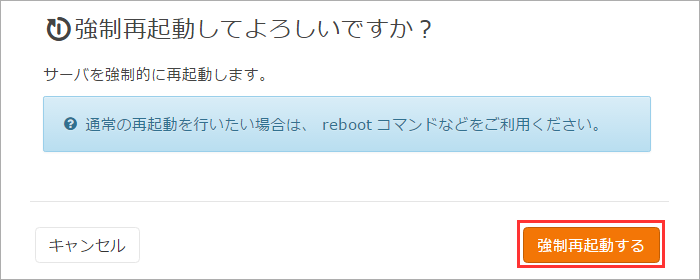
サーバの再起動が開始されますので、すぐにSTEP3の操作を行ってください。
シングルユーザモードの起動
サーバ一覧から、対象サーバをクリックします。
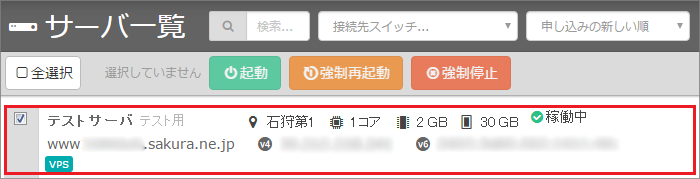
「コンソール」から「VNCコンソール」をクリックします。
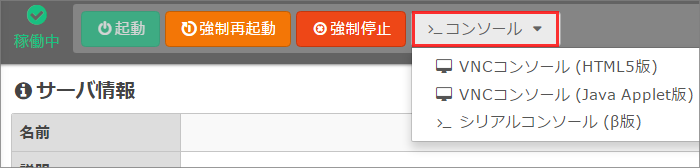
以下の画面が表示されたら、キーボードの「Enter」キーを押します。

『 Booting CentOS (2.6.**-***.**.*.***) in * seconds .... 』が表示されたら、キーボードの「Enter」キーを押します。
※OSが起動してしまった場合、サービスの再起動からやり直してください。
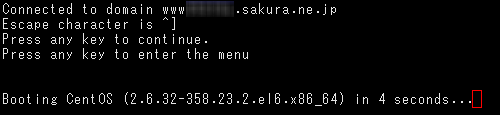
GRUBの起動後、ご利用のカーネルにカーソルを合わせて、キーボードの「e」キーを押します。
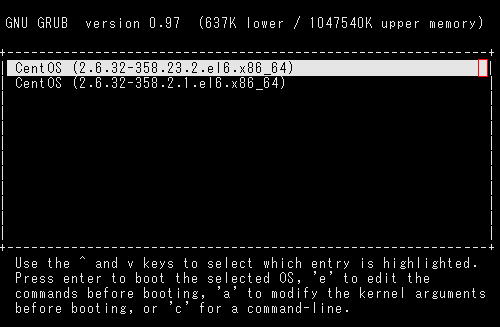
『 kernel /vmlinuz-2.*.**-***.**.*.***.***_** ro root=****=********-****> 』にカーソルを合わせて、
キーボードの「e」キーを押します。
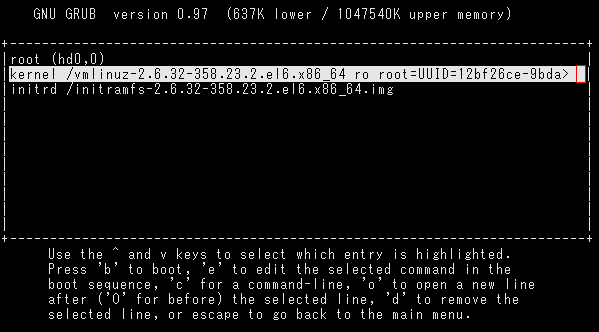
以下の editモード に変更した状態で
『 console=tty0 console=ttyS0,115200n8r crashkernel=auto 』の文字をバックスペースキーで削除し、
『半角スペース』と『半角数字の1』を入力して、キーボードの「Enter」キーを押して editモード を終了します。
(例)編集前
<yS0,115200n8r crashkernel=auto

(例)変更後

GRUBの画面でキーボードの「b」キーを押して、サーバをリブートします。
※OSの起動が完了するまでしばらくお待ちください。
以下の画面が表示されれば、シングルユーザモードでのログインが完了しています。

シングルユーザモードの終了
「exit」と入力して「Enter」キーを押すことで、シングルユーザモードが終了します。
